كيفية مزامنة صور هاتف Android مع Facebook
التليفون المحمول فيس بوك الروبوت / / March 18, 2020
مع التحديث الأخير ، أضاف Facebook القدرة على مزامنة الصور على هاتفك الذكي إلى حساب Facebook الخاص بك. إليك كيفية استخدام ميزاته الجديدة على أجهزة Android.
سواء أحببنا الاعتراف بذلك أم لا ، فنحن نحب مشاركة الصور في Facebook - من أحداث الحياة الرئيسية إلى الأحداث الدنيوية. مع التحديث الأخير ، أضاف Facebook القدرة على مزامنة الصور على هاتفك الذكي إلى حساب Facebook الخاص بك. إليك كيفية استخدام ميزاته الجديدة على أجهزة Android.
تحقق من إصدار Facebook الخاص بك
تحقق من تثبيت أحدث إصدار من Facebook ، والذي كان وقت كتابة هذه السطور 1.9.10. للعثور على الإصدار ، افتح تطبيق Facebook واضغط على مفتاح القائمة ثم حول. إذا لم يكن لديك أحدث إصدار ، توجه إلى متجر جوجل بلاى ومعرفة ما إذا كان التحديث متاحًا لجهازك.
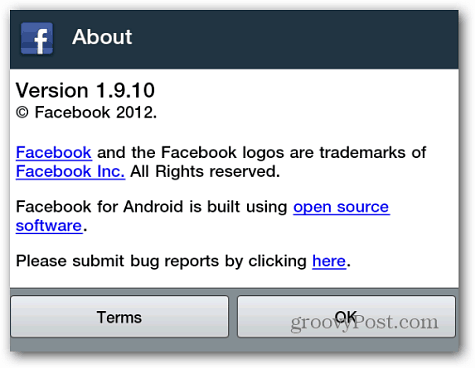
قم بتمكين مزامنة الصور على تطبيق الجوال
الآن بعد تعيينك ، ارجع إلى شاشة Facebook الرئيسية واضغط على مفتاح القائمة مرة أخرى. هذه المرة انتقل إلى الإعدادات.
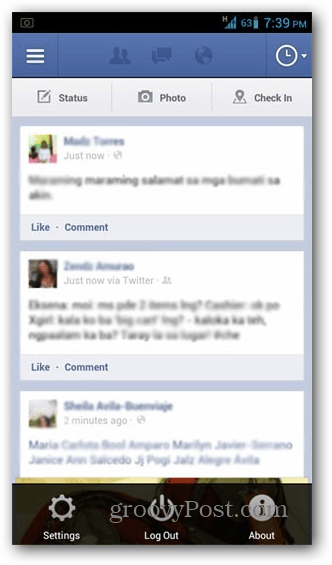
انقر بعد ذلك على مزامنة الصور.
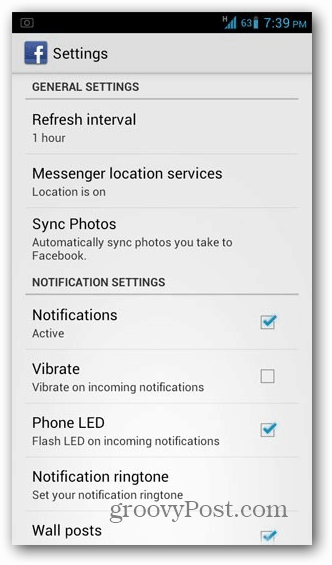
تتيح لك النافذة المنبثقة اختيار الاتصالات التي تفضل استخدامها عند المزامنة: Wi-Fi أو شبكة خلوية أو كليهما.
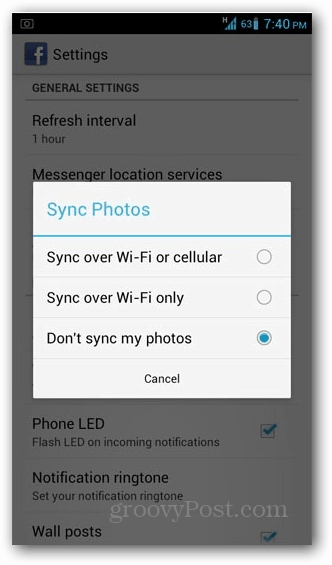
هذا هو! سيقوم هاتفك تلقائيًا بمزامنة صور الكاميرا مع ألبوم Facebook خاص مرئي لك فقط. إذا كنت تلتقط صورًا عالية الدقة وتريد الاحتفاظ بالجودة ، فحدد مزامنة في دقة عالية عبر الهاتف المحمول.
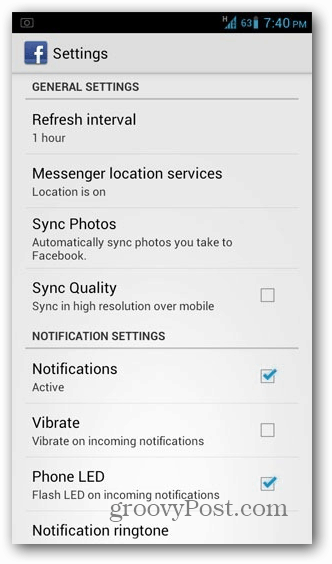
انتظر بضع دقائق وستتلقى إشعارًا على شريط الحالة بأن Facebook يقوم بمزامنة الصور. عند الانتهاء ، يمكنك النقر على الإشعار للانتقال إلى صفحة الصور الخاصة بك. سترى علامة تبويب جديدة أدناه تقول المزامنة. اضغط على هذا لرؤية جميع الصور المتزامنة.
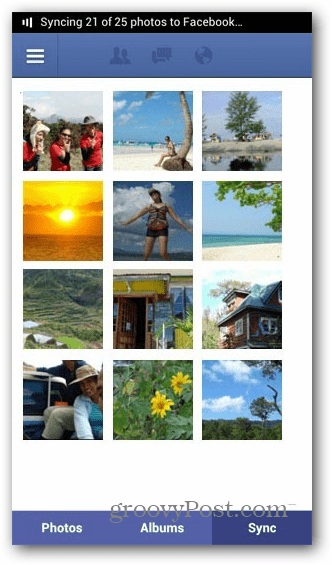
عيب واحد هو أنه يمكنك فقط حذف الصور من تطبيق الجوال ولكن لا يمكنك مشاركتها - هذه الميزة حصرية لموقع الويب فقط.
مشاركة الصور المتزامنة
سجّل الدخول إلى حسابك على Facebook على الويب ويظهر إشعار بالصور التي تمت مزامنتها مؤخرًا. اضغط عليها لعرض جميع الصور. يمكنك تحرير ومشاركة الصور من هنا. تشبه الواجهة تحميل ألبوم جديد ، ويجب ألا تكون مربكة للغاية إذا كنت معتادًا على Facebook.
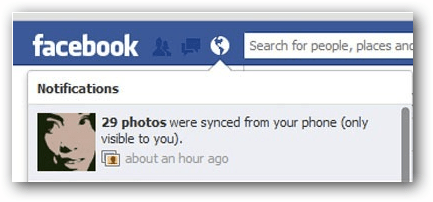
حدد الصور بالنقر فوقها. لديك الآن خيارات إما مشاركتها أو إرسالها أو حذفها. لن تكون هذه الصور مرئية لأي شخص ولكنك ما لم تشاركها.

يبدو أن هذه الميزة الجديدة في مرحلة الاختبار ، لذا قد تواجه بعض المشكلات على طول الطريق. في حالتي ، كانت المزامنة سريعة وغير مؤلمة. إذا واجهت مشاكل في المزامنة ، فتحقق من أن لديك اتصال إنترنت لائق وأن كل صورة أقل من 15 ميغابايت.
هل جربت هذا حتى الآن؟ كيف سار الأمر؟ أخبرنا عن التعليقات أدناه!



